TestoFlusso
Informazioni su TextFlow
È possibile automatizzare i flussi di lavoro in base agli argomenti, alleanalisi del sentiment e all’azionabilità dei feedback dei clienti. Potete puntare su argomenti creati da voi stessi in Text iQ o attingere alla libreria di argomenti di Qualtrics. Quando si basano i flussi di lavoro sui sentimenti, si può puntare all’analisi complessiva del sentiment della risposta o specificare per argomento. È possibile utilizzare l’azionabilità di una risposta per avviare un flusso di lavoro se la risposta richiede un’azione immediata.
Text IQ e impostazione del sondaggio
Quando si utilizza Text iQ per alimentare i flussi di lavoro, si ha la possibilità di utilizzare le proprie analisi o di attingere da una libreria di argomenti forniti da Qualtrics. Se si desidera utilizzare la propria analisi, il primo passo è assicurarsi di avere un sondaggio con una domanda di immissione di testo. Da qui, è necessario raccogliere almeno una risposta prima di poter iniziare a creare argomenti in Text iQ.
Di seguito sono riportate alcune risorse per aiutarvi a iniziare a utilizzare Text iQ.
- Funzionalità di Text iQ: Navigazione in Text iQ, salvataggio delle modifiche e funzionalità di controllo ortografico e lemmatizzazione.
- Argomenti in Text iQ: come creare e gestire gli argomenti di Text iQ. Include anche come costruire ricerche complesse.
Consiglio Q: utilizzate le query di ricerca per creare argomenti che verranno automaticamente etichettati nelle risposte che arrivano. Affinché il flusso di lavoro rilevi gli argomenti di Text iQ, l’argomento deve essere definito da una query di ricerca; i flussi di lavoro non rileveranno l’argomento se è stato etichettato manualmente alla risposta
- Analisi del sentiment: come modificare ed eseguire l’analisi del sentiment.
- Agibilità: come determinare l’agibilità di una risposta.
- Widget in Text iQ: come leggere e gestire i widget che appaiono direttamente all’interno di Text iQ.
Impostazione di flussi di lavoro basati su Text iQ
- Passare alla scheda Flussi di lavoro del progetto.

- Fare clic su Crea un flusso di lavoro.
- Scegliere Avvio quando viene ricevuto un evento.
- Selezionare la risposta al Sondaggio.
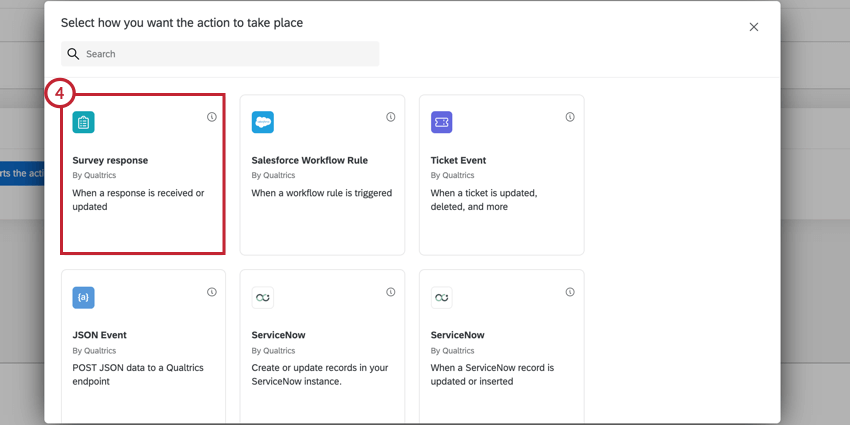
- Stabilite quando volete che il flusso di lavoro venga triggerato.
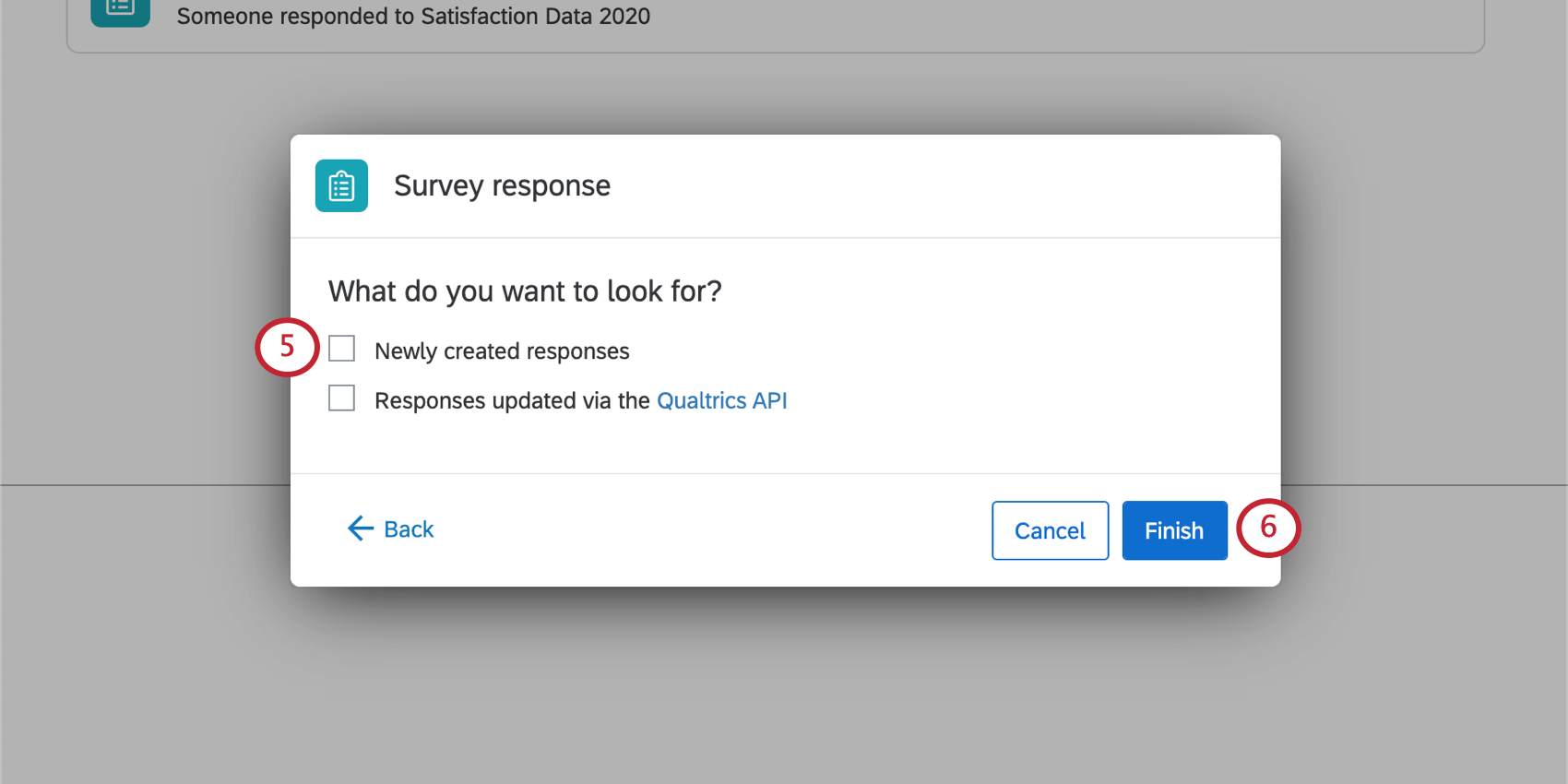 Consiglio Q: il più delle volte si selezionano le Risposte appena create, soprattutto se gli argomenti sono stati etichettati automaticamente.
Consiglio Q: il più delle volte si selezionano le Risposte appena create, soprattutto se gli argomenti sono stati etichettati automaticamente. - Fare clic su Fine.
- Fare clic sul segno più ( + ) e quindi su Aggiungi una condizione.
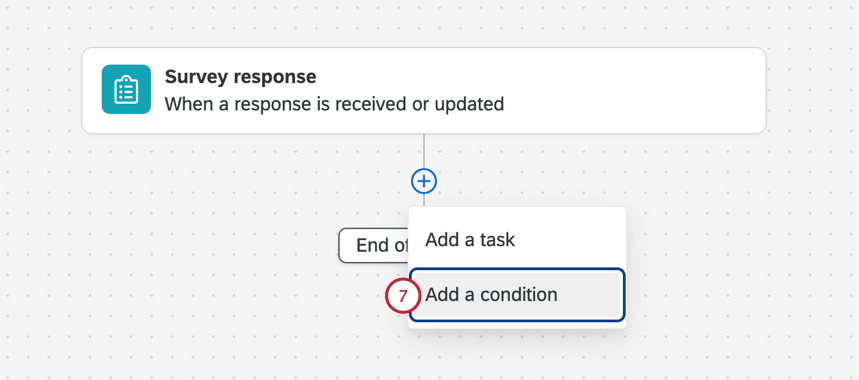
- Nel primo menu a tendina, selezionare Domanda.
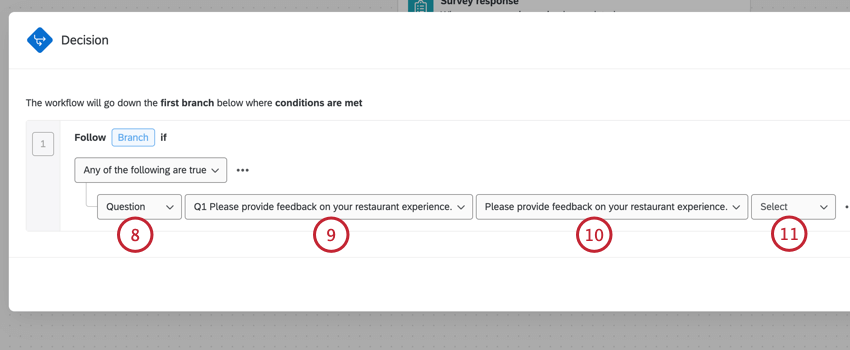
- Selezionare la domanda di immissione di testo in cui si chiede un feedback.
- Selezionare nuovamente il campo.
Consiglio Q: questo passaggio è particolarmente utile per i moduli, in cui possono essere fornite risposte multipla in un’unica domanda.
- Selezionare una delle seguenti opzioni:
- L’argomento è: Scegliete tra gli argomenti creati da voi o tra quelli sviluppati dagli esperti di soggetti valutazione di Qualtrics.
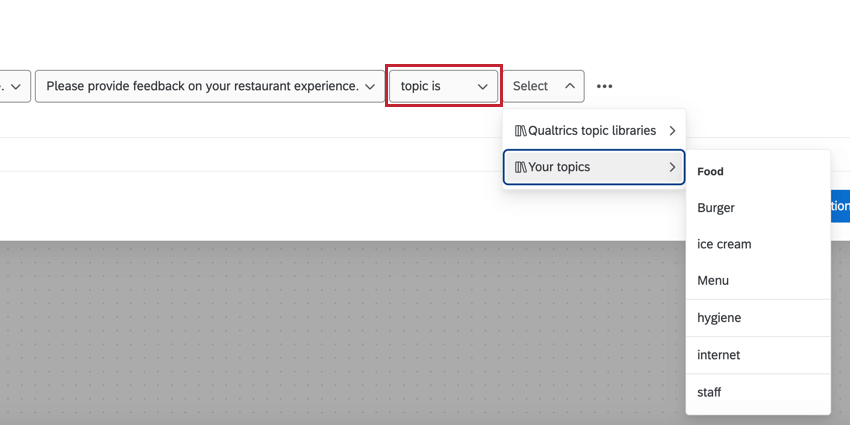
È quindi possibile stabilire se il flusso di lavoro deve essere attivato solo se l’argomento viene rilevato/non rilevato, oppure se si desidera rilevare un’analisi specifica del sentiment solo per questo argomento.
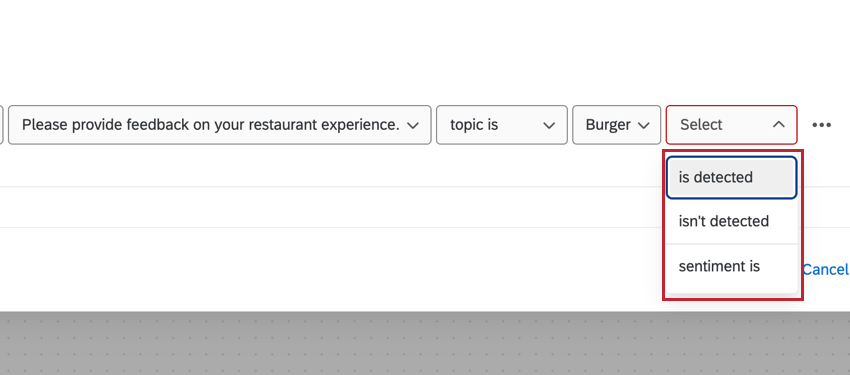 CONSIGLIO Q: Le condizioni del Flusso di lavoro non possono contenere query più lunghe di 10.000 caratteri. Il limite per il testo aperto è di 10.000 caratteri; qualsiasi valore di testo più lungo di questo limite verrà tagliato e non incluso nel flusso di lavoro.
CONSIGLIO Q: Le condizioni del Flusso di lavoro non possono contenere query più lunghe di 10.000 caratteri. Il limite per il testo aperto è di 10.000 caratteri; qualsiasi valore di testo più lungo di questo limite verrà tagliato e non incluso nel flusso di lavoro. - Analisi del sentiment: Basare il flusso di lavoro sull’analisi complessiva del sentiment della risposta al feedback.
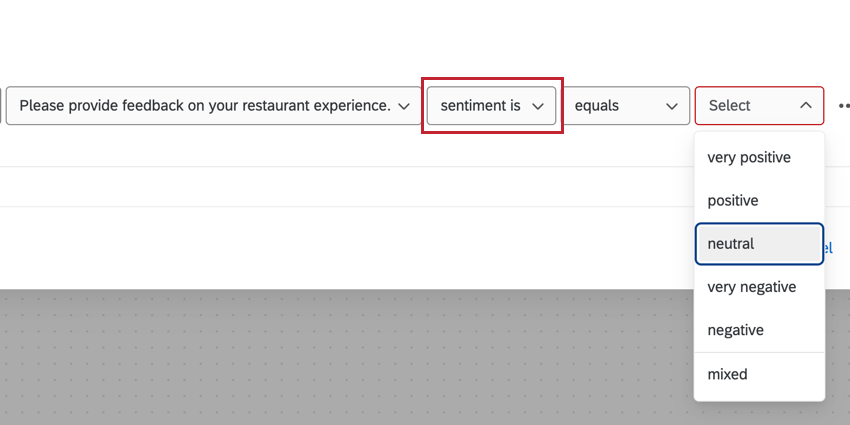
- L‘azionabilità è: Basare il flusso di lavoro sull’azionabilità della risposta.
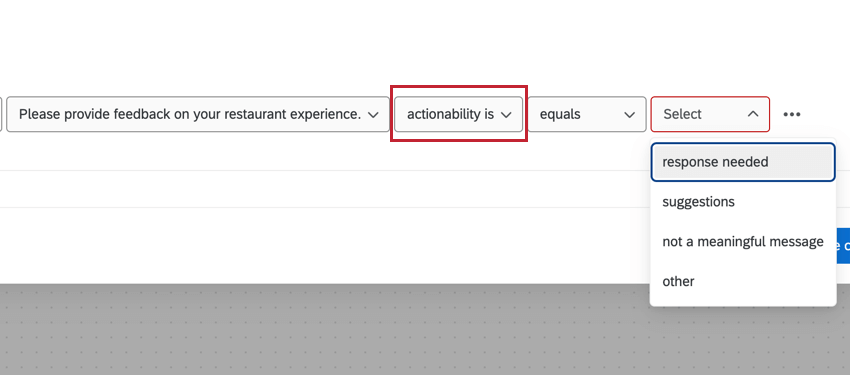
- L’argomento è: Scegliete tra gli argomenti creati da voi o tra quelli sviluppati dagli esperti di soggetti valutazione di Qualtrics.
- Aggiungere ulteriori condizioni, se necessario. Per ulteriori informazioni, vedere Creazione di condizioni.
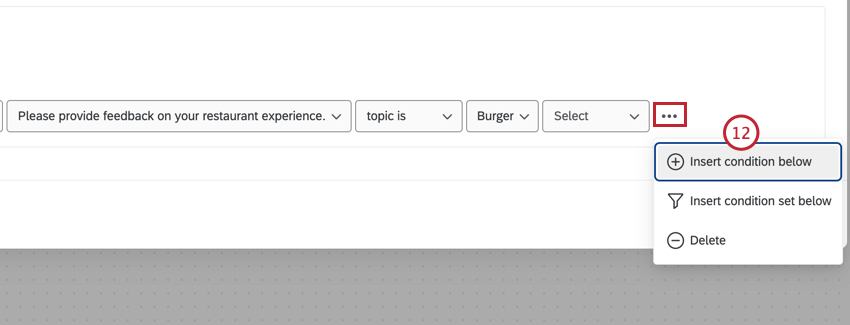
- Fare clic sul segno più ( + ) e quindi su Aggiungi un’attività per aggiungere un’attività al flusso di lavoro, che è ciò che accadrà quando il flusso di lavoro verrà eseguito.
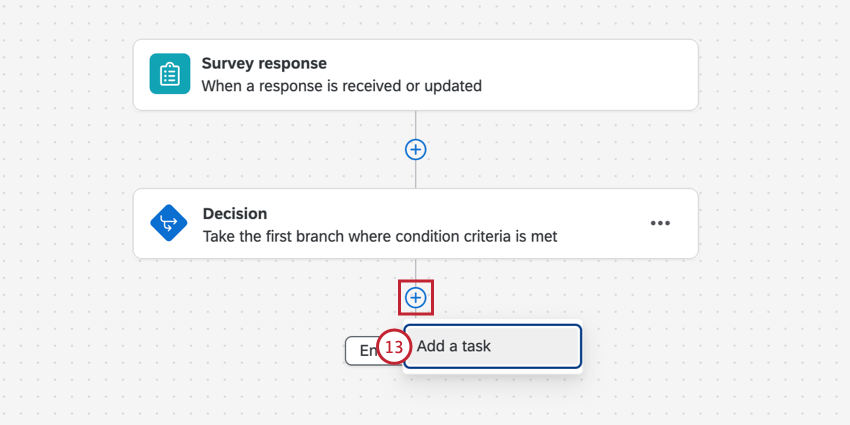 Esempio: Inviate un messaggio Slack, un’e-mail, un messaggio Microsoft Teams o persino una notifica in QUALTRrics al team a cui state inoltrando il feedback.
Esempio: Inviate un messaggio Slack, un’e-mail, un messaggio Microsoft Teams o persino una notifica in QUALTRrics al team a cui state inoltrando il feedback.
Modelli
Gli esperti in materia di Qualtrics hanno creato diversi modelli di flusso di testo precostituiti da utilizzare. Questi modelli aiutano a identificare gli argomenti chiave e le analisi del sentiment nelle risposte e ad agire rapidamente sulle intuizioni dell’analisi testuale. Quando si crea un nuovo flusso di lavoro, cercare nel catalogo il modello che interessa.
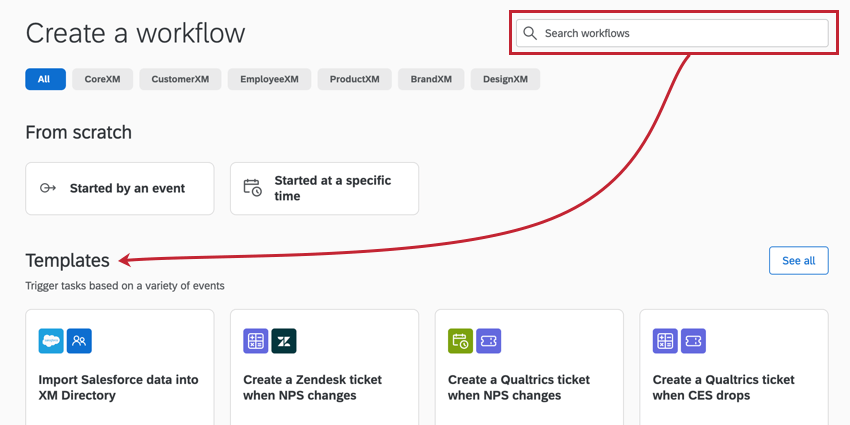
I modelli di flusso di testo attualmente disponibili includono:
- Inviare una notifica in base all’analisi del sentiment e agli argomenti del testo aperto: Inviare notifiche automatiche (ad esempio, via e-mail) quando i feedback verbali contengono argomenti o analisi del sentiment che destano preoccupazione.
- Creazione di un ticket Qualtrics quando si verificano problemi di checkout o di impostazione dell’account: Generate un ticket Qualtrics per chiudere il cerchio quando i feedback aperti menzionano problemi di checkout o di configurazione dell’account sul vostro sito web o sulla vostra app.
- Creazione di un ticket Zendesk quando i clienti hanno problemi irrisolti nei feedback aperti: Creazione di un ticket Zendesk per chiudere il cerchio quando i clienti dichiarano di avere problemi irrisolti.